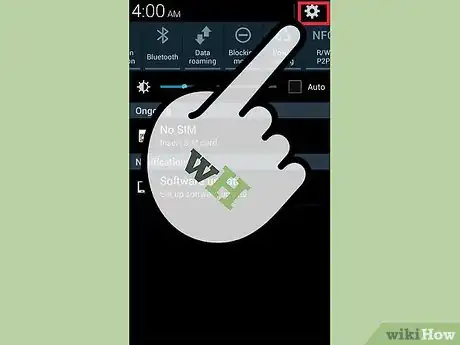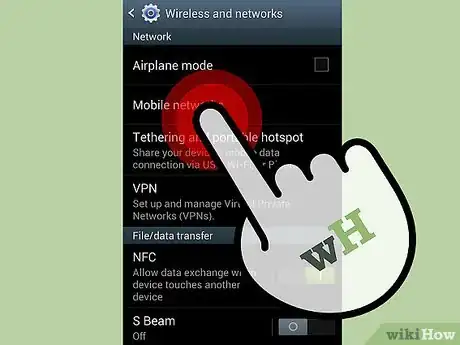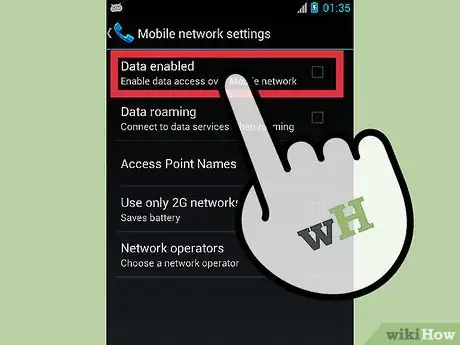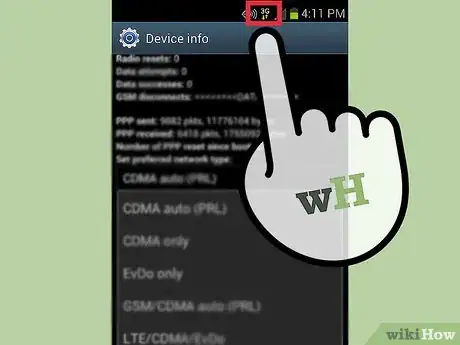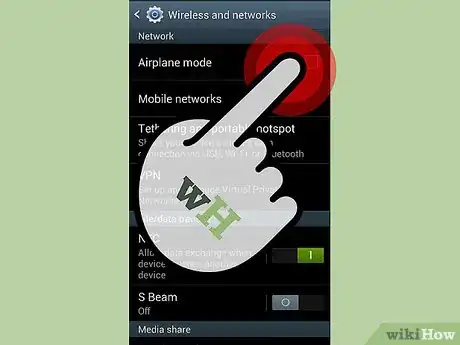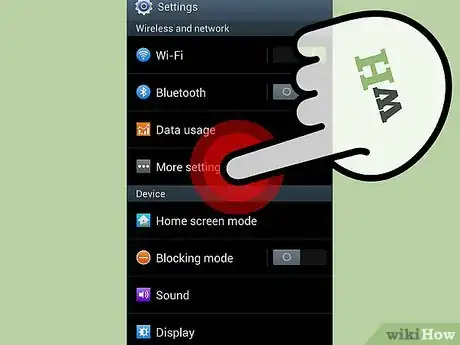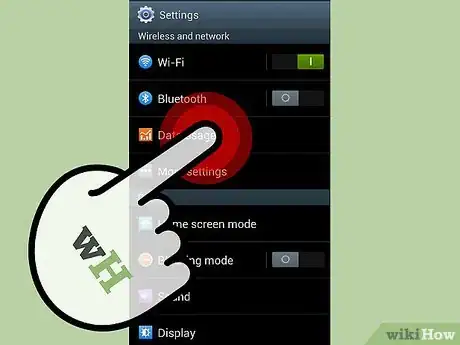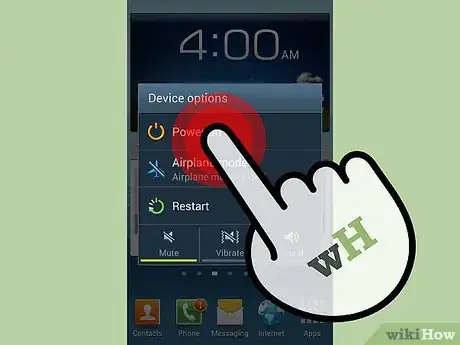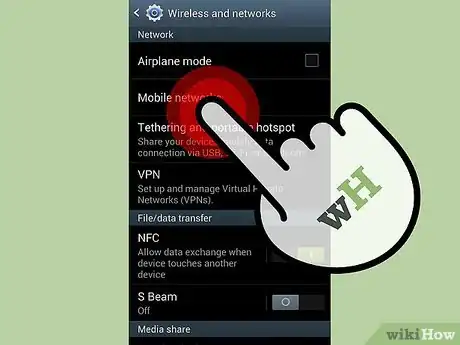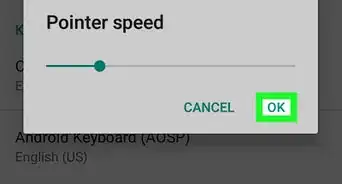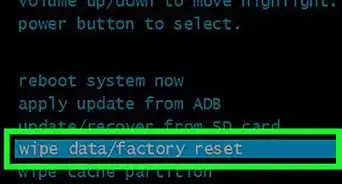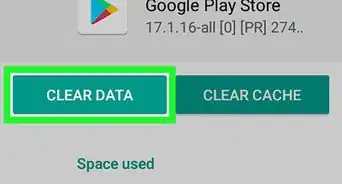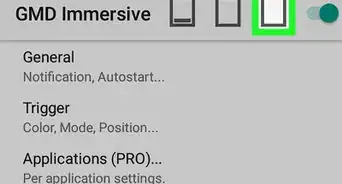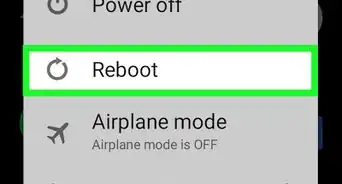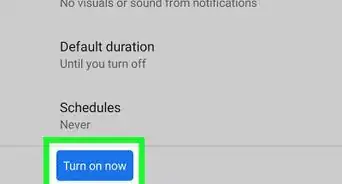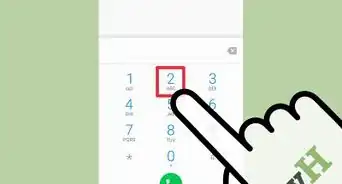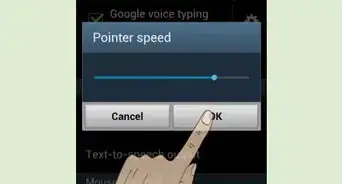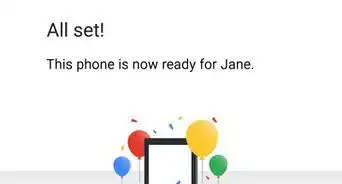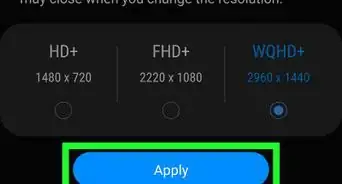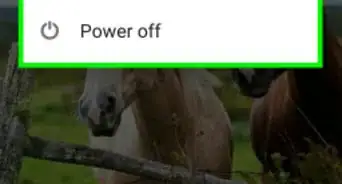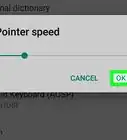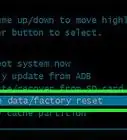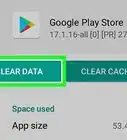X
wikiHow es un "wiki", lo que significa que muchos de nuestros artículos están escritos por varios autores. Para crear este artículo, autores voluntarios han trabajado para editarlo y mejorarlo con el tiempo.
Este artículo ha sido visto 116 889 veces.
La mayoría de los planes para celular vienen con un plan de datos móviles, que se transfieren a través de la señal del celular. Esto te permitirá navegar por Internet, descargar música, transmitir videos y hacer cualquier otra cosa que normalmente requiere una conexión a Internet. Los datos móviles se pueden activar y desactivar para evitar pasarte del límite mensual de tu plan.
Pasos
-
1Abre la aplicación de Ajustes. Puedes encontrar esta aplicación en tu menú de aplicaciones o en la pantalla de inicio. El ícono luce como un engranaje.[1]
-
2Pulsa la opción que dice “Uso de datos”. Esta debe estar ubicada en la parte superior del menú.
- Es probable que, en las versiones anteriores de Android, en lugar de decir “Uso de datos”, diga “Redes móviles” o algo por el estilo.
-
3Pulsa el botón de “Tráfico de datos móviles”. Esto activará los datos. En versiones anteriores de Android, marca la casilla que dice “Activar datos”.
- Nota: tu plan necesita tener datos móviles para que puedas activarlos. También necesitas señal para poder utilizar tu conexión de datos.
-
4Revisa que tengas conexión de datos. A lado de las barritas de recepción en la barra de notificaciones, debes ver un icono de 3G o 4G. Ten en mente que no todos los dispositivos muestran si tienes o no conexión de datos, así que la mejor forma para revisar si tienes o no es abrir una página web en el navegador.Anuncio
Solucionar problemas
-
1Asegúrate de que el Modo Avión esté desactivado. El Modo Avión desactivará tu conexión de datos móviles. Puedes activar y desactivar el Modo Avión desde el menú de Ajustes o presionando y manteniendo presionado el botón de Encendido, y después pulsando la opción de “Modo Avión”.
-
2Revisa si estás dentro del área de cobertura de red. La mayoría de los dispositivos desactivan los datos móviles si estás fuera del área de cobertura de tu red. Esto es debido a que activar la itinerancia de datos es mucho más caro que usar los datos estando en un área dentro de la red. Si necesitas tu conexión de datos mientras estás en una área fuera de la red, puedes activar la itinerancia de datos siguiendo los siguientes pasos.
- Abre la aplicación de Ajustes y selecciona “Uso de datos”.
- Pulsa el botón de Menú (⋮) en la esquina superior derecha.
- Marca la casilla de “Itinerancia de datos”.
-
3Asegúrate de no pasarte del límite de datos que tienes en tu plan. Dependiendo de tu plan, es probable que tengas un límite preestablecido dentro del ciclo de facturación. Si te excedes de ese límite, es muy probable que te corten el plan por completo y no puedas seguir usando los datos.
- Puedes ver cuántos datos has usado en el menú de “Uso de datos”, pero no mostrará el límite que tienes en tu plan con tu compañía telefónica.
-
4Reinicia tu dispositivo si no te puedes conectar. Si ya revisaste todo lo anterior y no puedes conectarte a tus datos, un reinicio rápido usualmente corregirá el problema. Asegúrate de apagar el dispositivo por completo y después encenderlo de nuevo.
-
5Contacta al departamento de servicio a clientes de tu compañía telefónica para que restauren tus ajustes APN. Tu dispositivo se conecta al Nombre de Punto de Acceso (APN por sus siglas en inglés) cuando obtiene señal. Si este APN cambió, no podrás conectarte a la red. Necesitas contactar a tu compañía telefónica para obtener la configuración correcta del APN.
- Puedes configurar los ajustes APN abriendo la aplicación de Ajustes, después pulsa la opción de “Más”, selecciona “Redes móviles” y después pulsa en “Nombres de punto de acceso”. En teléfonos antiguos, la opción “Redes móviles” puede ubicarse debajo de la sección “Más…” en el menú Configuración.
Anuncio
Consejos
- Puedes acceder a la sección de “Uso de datos” desde la barra de notificaciones. La capacidad para hacer esto depende mucho de tu dispositivo y tu compañía telefónica.
Anuncio
Acerca de este wikiHow
Anuncio